- הגדרת עט הטאבלט של Wacom היא משימה פשוטה מבוססת כללים הדורשת ציות קפדני לפונקציונליות חלקה.
- אם אתה כרטיסייה חדשה של Wacom, ייתכן שתצורת העט לא תהיה חיונית מכיוון שהיא תהיה במצב ברירת המחדל.
- השתמש בפונקציית מצב במאפייני הטבלה כדי לעבור בין מצב עט ועכבר.

- תמונות
- סרטונים
- שירים
- דגמי תלת מימד ואינפוגרפיקה
- יצירות אמנות רבות אחרות
קבל את כל האפליקציות במחיר מיוחד!
אם אתה אמן או מעצב גרפי, עליך לדעת כיצד להשתמש בהגדרות עט הטאבלט של Wacom. זה מבטיח פרודוקטיביות ותוצאות יעילות בעבודת העיצוב הגרפי שלך.
עם זאת, אתה יכול להגדיר את טאבלט ה-Wacom שלך כדי להבטיח שהוא יעבוד בדיוק כמצופה.
לכן, כדי להשיג את המטרות שלך עם הטאבלט של Wacom, יש צורך להבין כיצד להגדיר את עט Wacom.
כדי להשיג את המטרות שלך עם הטאבלט של Wacom, יש צורך בהבנה כיצד להגדיר את העט. מאמר זה ידריך אותך דרך ההגדרות והתצורות הטובות ביותר של עט Wacom.
טיפ מהיר:
לפני שתמשיך להתקין את עט הטאבלט שלך עבור מכשיר ה-Wacom, עליך לוודא שכל מנהלי ההתקן הדרושים מעודכנים.
כדי לעשות זאת, פשוט השתמש בתוכנת עדכון מנהלי התקנים שיכולה לעדכן אוטומטית את כל מנהלי ההתקן שלך כדי להבטיח ביצועים מרביים לפני שתתחיל להגדיר את הגדרות עט הטאבלט.
בדרך זו, אתה מכוסה משגיאות בלתי צפויות המתרחשות בטאבלט שלך כאשר אתה מנסה להגדיר את הגדרות העט.
⇒ קבל את DriverFix
איך אני מחבר את עט הטאבלט של Wacom?
אין שלבים מיוחדים שעליך לבצע כדי לחבר את העט שלך לטאבלט של Wacom. ראשית, חבר את הטאבלט למחשב שלך באמצעות כבל USB. יופיע אור כחול, המציין שהוא דולק.
עם זאת, קרבו את העט לטאבלט, ותראו את מצביע העכבר על המסך.
יתר על כן, אינך צריך לחבר עט טאבלט של Wacom לטאבלט שלך. הוא פועל בכוח מגנטי, כך שאין צורך להפעיל אותו.
כיצד אוכל להשתמש במצב עט Wacom?
- עבור לטאבלט Wacom נכסים.
- ברשימת הכלים, בחר שלך עֵט.
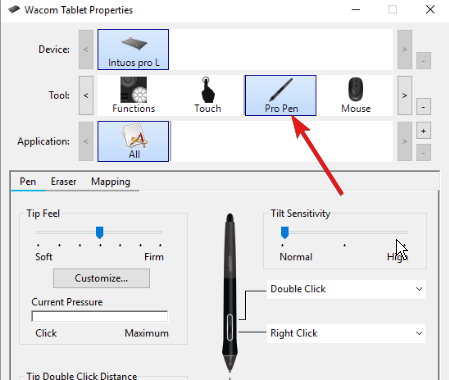
- בחר בכרטיסיית המיפוי כדי להציג את האפשרות מצב
- במצב, בחר עֵט.
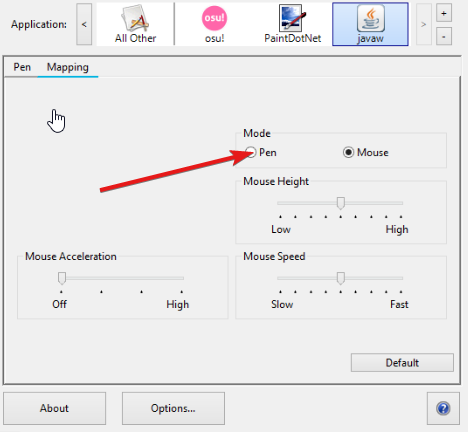
מצב עט פירושו שהעט שולט בסמן על המסך שלך. הסמן יופיע על המסך שלך בהתאם למקום שבו אתה מניח את העט בטאבלט שלך.
כיצד אוכל לשנות את הגדרות עט ה-Wacom שלי?
- פתח את הטאבלט של Wacom נכסים.
- במאפיינים, בחר את העט שלך משורת הכלים.
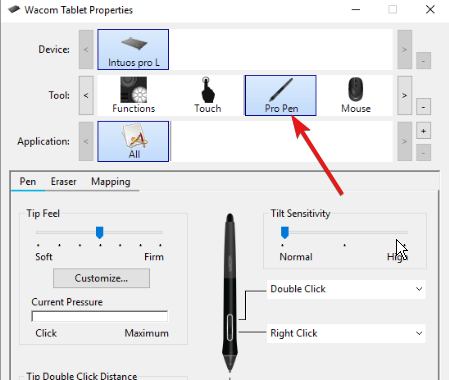
- הקלק על ה עֵט לשונית.
- מהתפריט הנפתח של הפונקציות שליד העט שלך, לחץ על זה שברצונך להתאים.
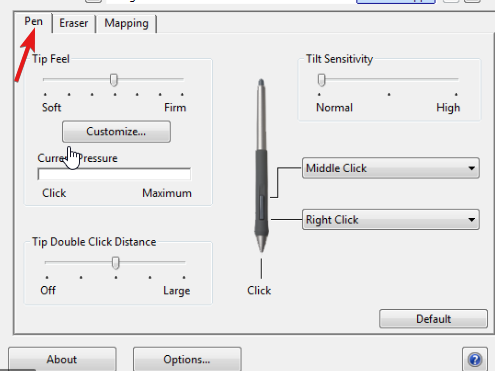
אתה יכול לגשת להגדרות העט של Wacom על ידי מעבר דרך מאפיינים. תחת לשונית המאפיינים, אתה יכול להתאים את ההגדרות כך שיתאימו לצרכים שלך.
כיצד אוכל לכייל את עט ה-Wacom שלי?
- פתח את טאבלט Wacom נכסים.
- בחר את העט שלך מרשימת המכשירים. (אם יש לך מספר עטים במכשיר שלך, בחר את העטים איתו אתה עובד מהרשימה.)

- לחץ על הכרטיסייה כיול.
- בחר באפשרות הכיול כדי להפעיל כיול במסך התצוגה שלך.
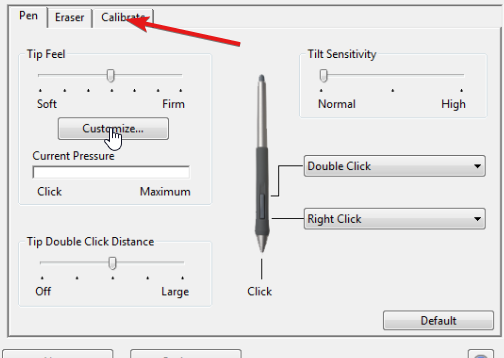
- החזק את העט במצב הרגיל בזמן העבודה איתו וגע בעט במרכז הכוונת בפינה הימנית העליונה.
- עשה את אותו הדבר עם הכוונת של הפינות הנותרות.
- בדוק את היישור ולחץ בסדר כדי לקבל את הכיול.
אתה יכול לכייל מחדש את עט ה-Wacom שלך בכל עת, כך שההגדרות ניתנות להתאמה.
אנא עיין בקישור למעלה אם אתה רוצה לדעת על הגדרות עט Wacom עבור Windows 10/11.
יש דברים שצריך ללמוד בכל הנוגע למקסום התפוקה של עט ה-Wacom שלך. אז, לדעת עוד על טאבלטים של Wacom ועטים, בקר בדף שלנו.
 עדיין יש בעיות?תקן אותם עם הכלי הזה:
עדיין יש בעיות?תקן אותם עם הכלי הזה:
- הורד את כלי תיקון המחשב הזה מדורג נהדר ב-TrustPilot.com (ההורדה מתחילה בעמוד זה).
- נְקִישָׁה התחל סריקה כדי למצוא בעיות של Windows שעלולות לגרום לבעיות במחשב.
- נְקִישָׁה תקן הכל כדי לתקן בעיות עם טכנולוגיות פטנט (הנחה בלעדית לקוראים שלנו).
Restoro הורד על ידי 0 הקוראים החודש.


